Wix Logo: Mit sekundären Logos im Wix Logo Maker arbeiten
5 min
In diesem Artikel
- Der Unterschied zwischen primären und sekundären Logos
- Ein sekundäres Logo erstellen
- Ein sekundäres Logo als dein primäres Logo festlegen
- FAQs
Dein Logo ist von zentraler Bedeutung für das Image deiner Marke. Deshalb muss es perfekt sein. Beim Design deines Logos ist es hilfreich, Ideen zu vergleichen und gegenüberzustellen, damit du sicher sein kannst, dass du mit dem endgültigen Design zufrieden bist.
Mit der Option eines sekundären Logos kannst du mehrere Versionen deines Logos mit verschiedenen Unternehmensnamen gestalten, alle unter einer Marke. Auf diese Weise kannst du dein Logo für besondere Veranstaltungen, Feiertage und Werbeaktionen aufwerten.
Sekundäre Logos werden als PNG-Datei mit 500 x 500 px geliefert und können mit jedem Paket heruntergeladen werden, das das Branding-Kit enthält (Business-, Unlimited-, Social- und Brand Plus-Pakete). Mit dem Branding-Kit kannst du nach dem Download Änderungen vornehmen und erhältst Zugriff auf zusätzliche Dateitypen.

Der Unterschied zwischen primären und sekundären Logos
Dein primäres Logo ist dein Hauptlogo. Du kannst das vollständige Branding- und Dateipaket dieser Logo-Version je nach deinem Logo Maker-Paket herunterladen. Sobald du dein primäres Logo heruntergeladen hast, legst du deinen Unternehmensnamen für die primäre Version fest. Du kannst den Namen nicht mehr ändern.
Deine sekundären Logos sind Variationen deines Hauptlogos. Du kannst beliebig viele sekundäre Logos mit unterschiedlichen Unternehmensnamen erstellen. Sekundäre Logos können mit den Logo Maker-Paketen Unlimited oder Business als PNG-Dateien mit 500 x 500 px heruntergeladen werden. Wenn du auf das Brand Plus-Paket upgradest, kannst du das primäre und sekundäre Logo wechseln, nachdem du dein primäres Logo heruntergeladen hast.
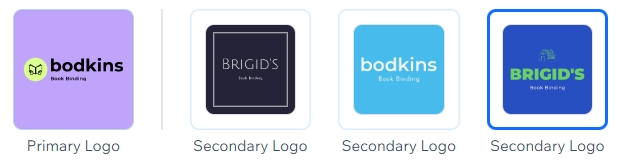
Ein sekundäres Logo erstellen
Entwerfe im Markenstudio verschiedene Versionen deines Logos. Verwende diese sekundären Logos, um deine Ideen zu vergleichen oder saisonale Designs/Werbedesigns für bevorstehende Veranstaltungen oder Ereignisse zu erstellen.
Um ein sekundäres Logo zu erstellen:
- Öffne den Wix Logo Maker. Hinweis: Dadurch gelangst du zum Markenstudio der Marke, an der du zuletzt gearbeitet hast.
- Klicke oben auf das Dropdown-Menü Meine Logos & Marken.
- Wähle die entsprechende Marke aus.
- Klicke unter Markendesign auf das Symbol für Neues Design erstellen
 .
. - Klicke auf Logo.
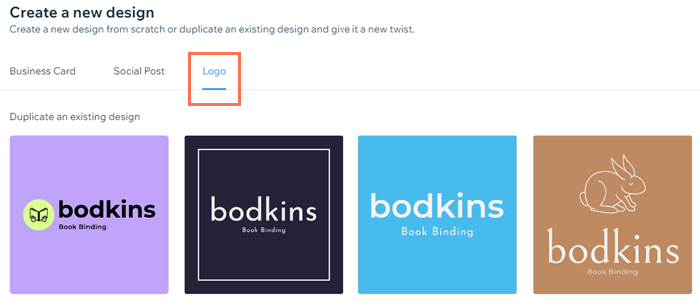
- Fahre mit der Maus über das entsprechende Logo-Design und klicke auf Auswählen / Duplizieren.
- Dein Logo anpassen.
Ein sekundäres Logo als dein primäres Logo festlegen
Falls du dich entscheidest, dass dir eines deiner sekundären Logo-Designs besser gefällt und du es zu deinem primären Logo machen möchtest, kannst du das mit wenigen Klicks tun. Sobald du jedoch ein primäres Logo herunterlädst, wird dieses Logo gesperrt und du kannst keine anderen sekundären Logos zum primären Logo machen, es sei denn, du möchtest auf ein Brand Plus-Paket upgraden.
Um ein sekundäres Logo als dein primäres Logo festzulegen:
- Öffne den Wix Logo Maker. Hinweis: Dadurch gelangst du zum Markenstudio der Marke, an der du zuletzt gearbeitet hast.
- Klicke oben auf das Dropdown-Menü Meine Logos & Marken.
- Wähle die entsprechende Marke aus.
- Fahre unter Markendesigns mit der Maus über das entsprechende sekundäre Logo und klicke auf das Symbol für Weitere Aktionen
 .
. - Klicke auf Als primäres Logo festlegen.
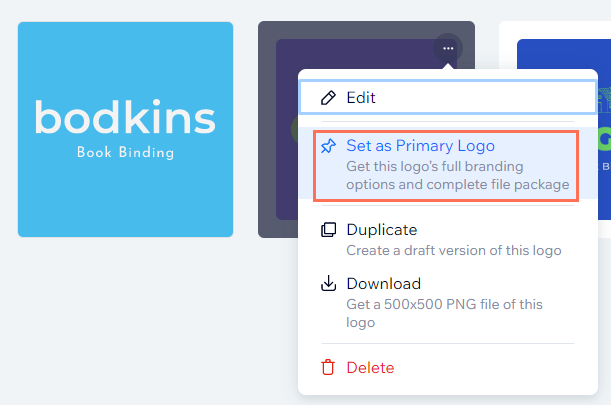
FAQs
Klicke unten auf eine Frage, um mehr über die Arbeit mit sekundären Logos zu erfahren:
Welche Dateien erhalte ich, wenn ich mein primäres Logo herunterlade?
Welche Dateien erhalte ich, wenn ich ein sekundäres Logo herunterlade?
Kann sich der Unternehmensname in meinem sekundären Logo von dem in meinem primären Logo unterscheiden?
Kann ich Feedback von anderen zu meinem Logo-Design erhalten?
Kann ich mein sekundäres Logo zu meinem primären Logo machen, auch wenn ich mein primäres Logo bereits heruntergeladen habe?


